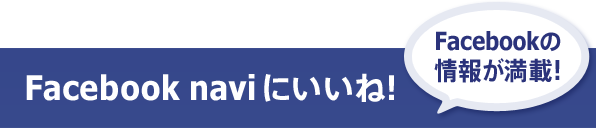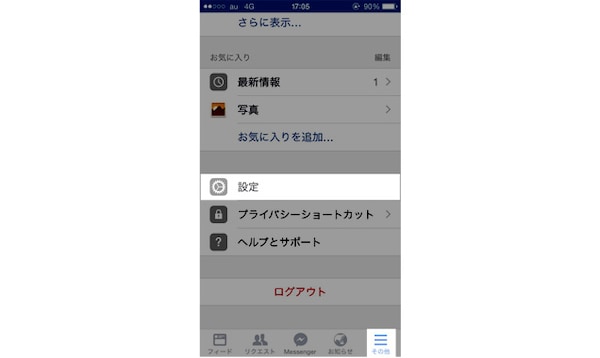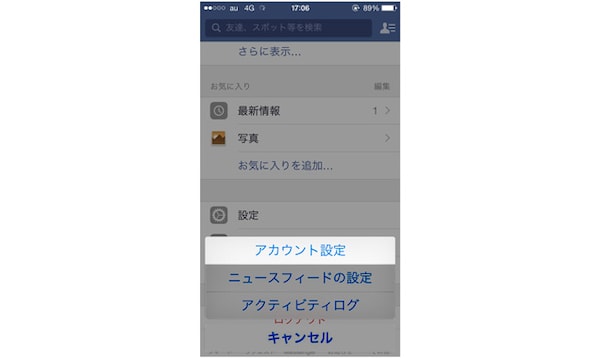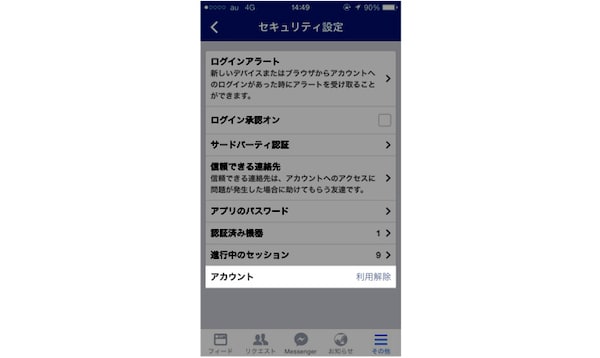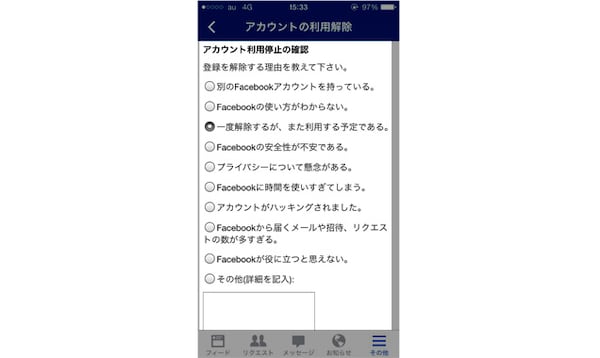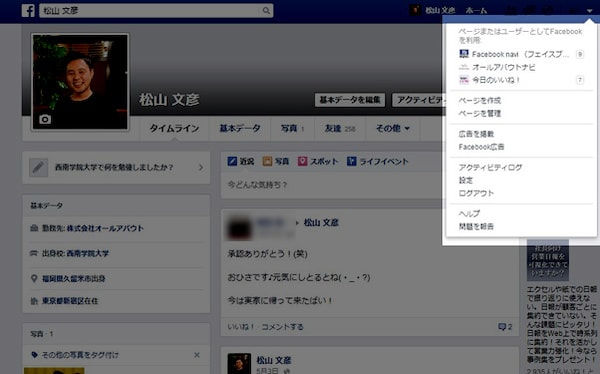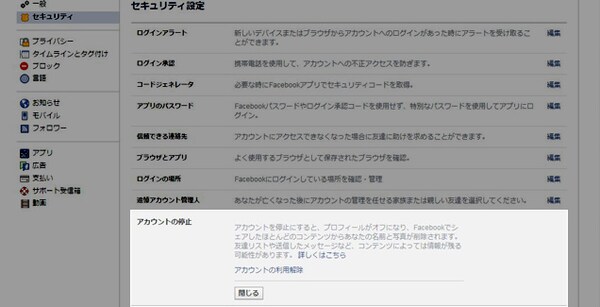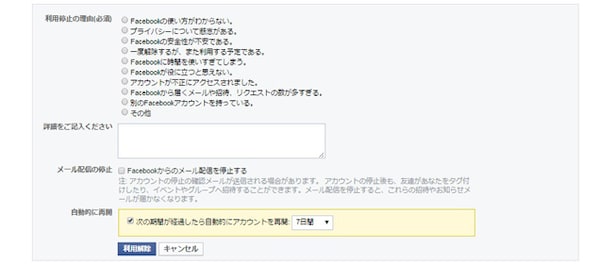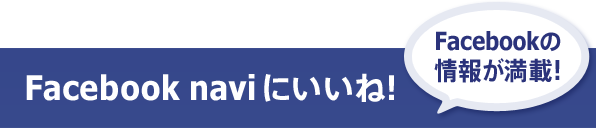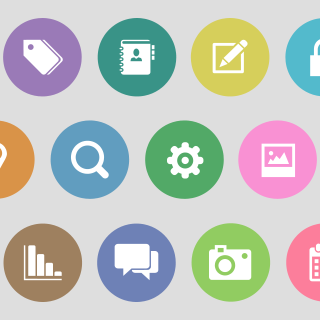アカウントの利用を解除する方法(PC・スマホとも可)
Facebookをやめるには「アカウントの削除」と「アカウントの利用解除」の2つの方法があります。アカウントを完全に削除した場合Facebook上のデータはすべて消えてしまいますが、利用解除の場合は、ログインするとアカウントが再開されるため、データを保持しておくことができます。写真や投稿内容は残したまま一時的に停止したい、という時はアカウント自体を削除せず、アカウントの利用を解除するようにしましょう。
スマートフォンアプリの場合
1.
画面右下に表示されている[その他]をタップします(Android端末はメニューバーが画面上部にあります)。下までスクロールし、[設定]を選択します。
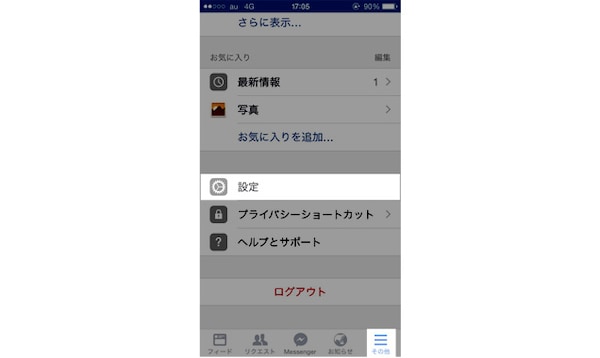
2.
[アカウント設定]をタップします。
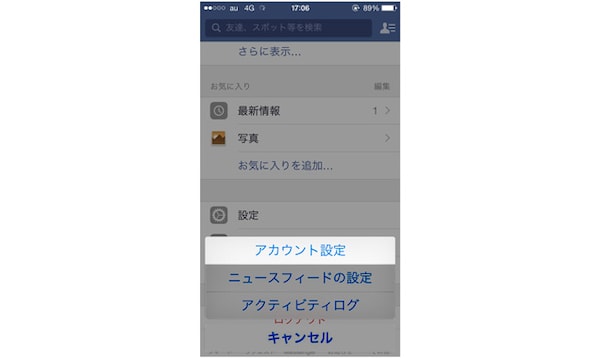
3.
設定の画面から[セキュリティ]をタップします。

4.
[アカウント]の項目の右にある[利用解除]をタップします。
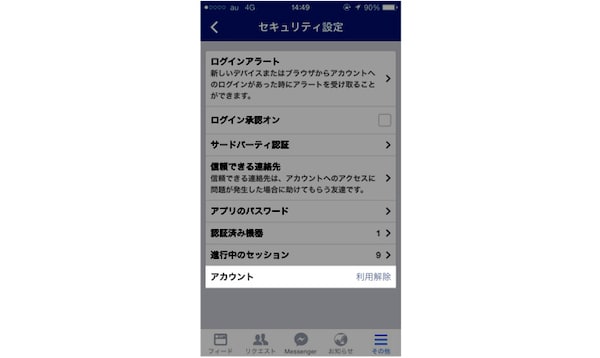
5.
利用解除の理由(必須)にチェックを付けます。
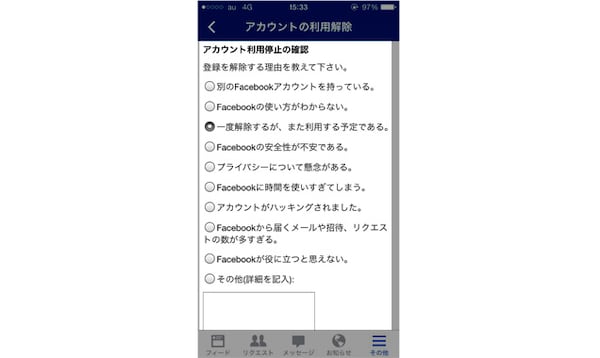
6.
一定期間が過ぎたら自動的にアカウントを復活させたいという場合は、チェックを入れて期間を選択します。最後に、[利用解除]をタップすれば完了です。

PCの場合
1.
Facebookサイトの右上にある逆三角アイコンをクリックし、プルダウンメニューから[設定]を選択します。
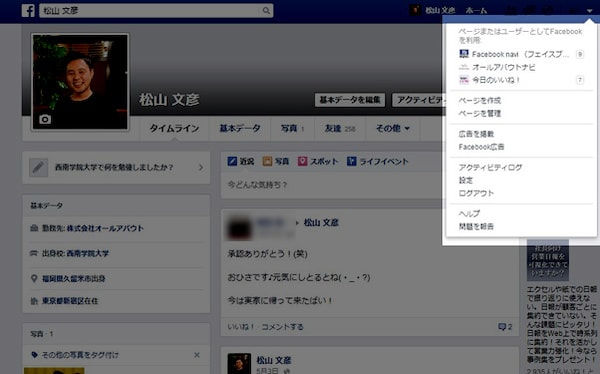
2.
左側の[セキュリティ]をクリックします。

3.
[アカウントの停止]を選択し、[アカウントの利用解除]をクリックします。
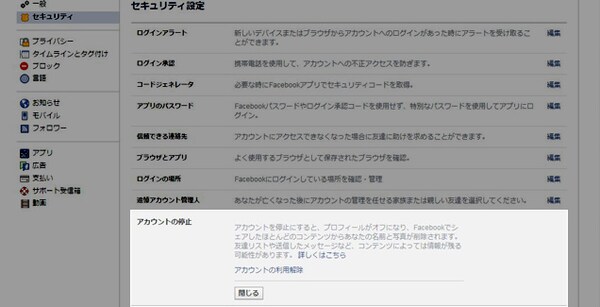
4.
利用解除の理由(必須)にチェックを付けます。一定期間が過ぎたら自動的にアカウントを復活させたいという場合は、チェックを入れて期間を選択します。すべての選択が完了したら、[利用解除]をクリックします。
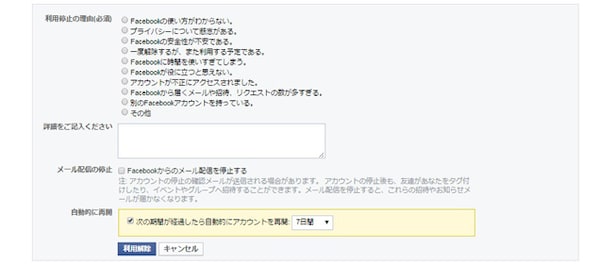
5.
Facebookのログインパスワードを入れ[利用解除を実行]をクリックすれば解除完了です。
アカウントの利用を解除すると、タイムラインやプロフィール、その他すべての情報はFacebook上に表示されなくなります。もちろん、友達が検索しても表示されることはありません。
アカウントは削除してしまうと二度と復活させることはできませんが、利用解除の場合はいつでも好きな時にアカウントを再開できます。メールアドレスとパスワードを入力してログインすればアカウントが再開され、タイムライン全体(友達、写真、興味・関心など)も復元されます。